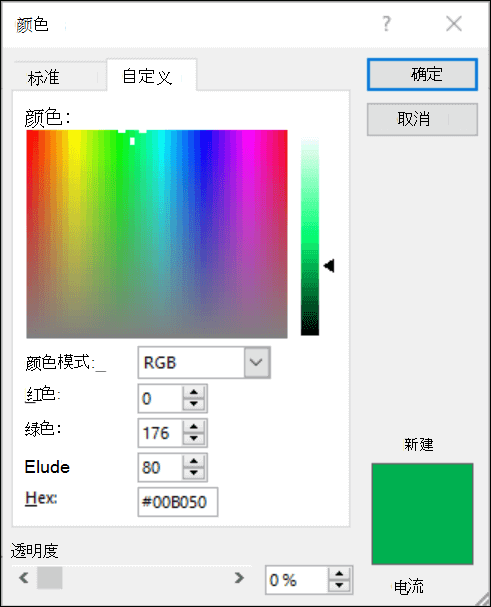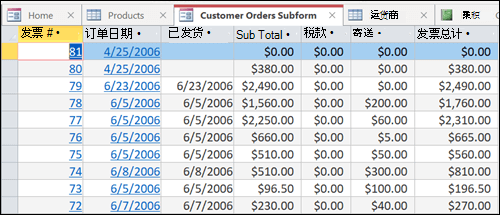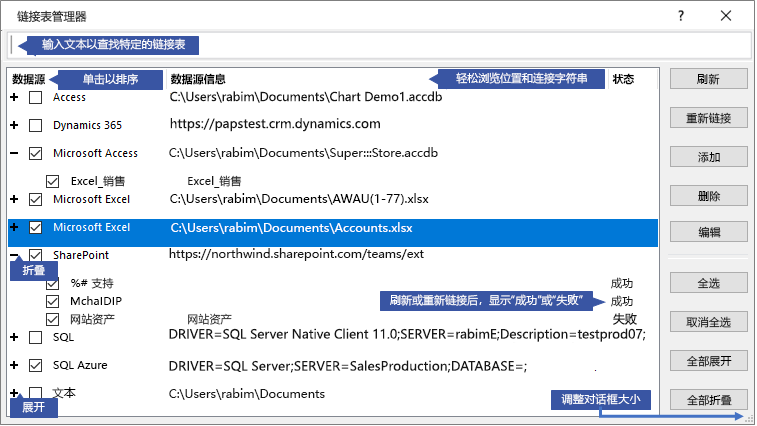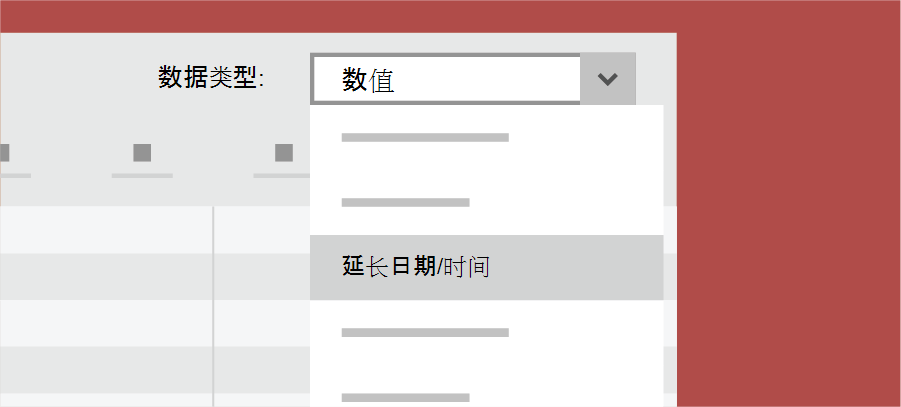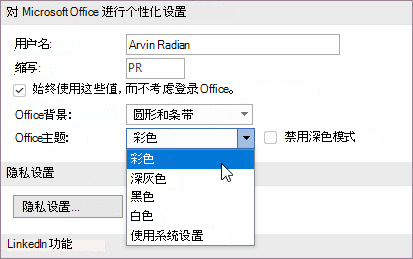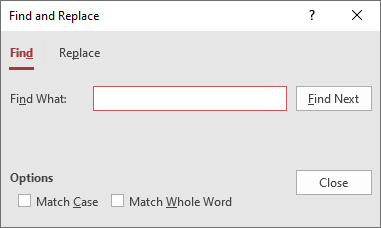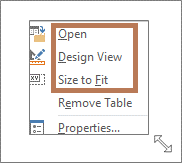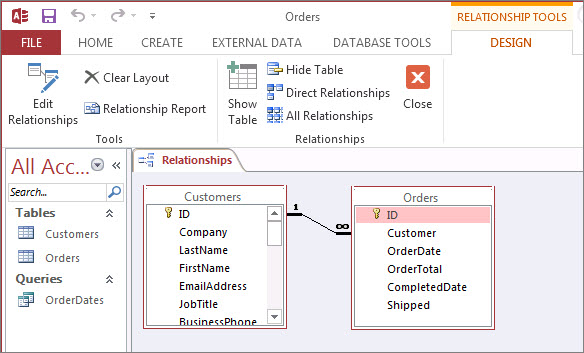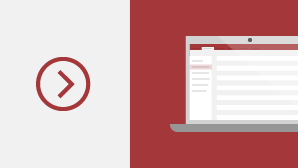使用 Access 2021,可在数秒内生成和共享数据库。 你提供信息,Access 执行其余操作,即可轻松创建和构建数据。 报表和查询将数据放入所需格式,以使应用程序始终外观美观。
如果从 Access 2019 升级到 Access 2021,仍将拥有全部已习惯使用的功能,并且还会注意到几个新功能!
注意: 除非另有说明,否则此处列出的所有功能也包含在面向商业客户的 访问 LTSC 2021 中。
只需几次单击即可添加表
使用“添加表”任务窗格,可在工作时保持打开,以便向关系和查询添加表。
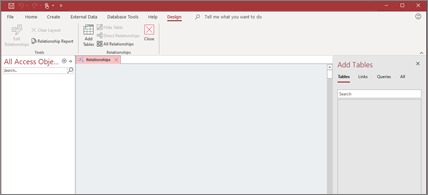
密切关注数据库对象
可以清楚地看到活动选项卡,轻松拖动选项卡以重新排列它们,并且只需单击一下即可关闭数据库对象。
刷新、重新链接或删除链接表
更新的链接表管理器是查看和管理 Access 数据库中所有数据源和链接表的中心位置。 你可能需要不时刷新、重新链接、查找、编辑或删除链接表。 这是因为数据源位置、表名称或表架构发生了更改。
日期/时间扩展数据类型具有更好的精度
为了增强与 SQL 的语法兼容性以提高包含日期和时间的记录的准确性和详细程度,我们在 Access 中实现了 DateTime2 数据类型。 DateTime2 数据类型包含更大的日期范围(0001-01-01 到 9999-12-31),具有更高的指定时间精度(纳秒,而不是秒)。
深色主题支持
深灰色和黑色主题非常适合喜欢对高对比度视觉对象使用更柔和的视觉效果的用户。
对 SQL 视图的改进
在 SQL 视图中使用“查找和替换”对话框搜索和替换 SQL 语句中的文本,这对于长语句特别有用。
对查询设计器的改进
我们为表对象添加了新的省时选项。 在查询设计视图中,右键单击以选择“打开”、“设计视图”或“重设大小以适应”。
对“关系”窗口的改进
快速调整表格大小以显示附加字段和关系,选择表格和关系的子集,然后使用鼠标滚轮水平和垂直滚动。
选取完美的颜色
根据你的反馈,我们在十六进制颜色值的“颜色”对话框中添加了一个新的输入字段。 无需花费时间将十六进制颜色值转换为 RGB 值。
对于可在其中定义 Access 中颜色的任何属性,现在可以在“十六进制”框中输入十六进制颜色值,例如 #0F4C81 或 444。